
- •1 Основні поняття Excel
- •2 Основні дії з робочою книжкою
- •3 Основні можливості Excel
- •3.1 Робота з формулами
- •3.2 Операції з елементами таблиці
- •3.3 Операції з аркушами робочих книг
- •3.4 Форматування даних
- •3.5 Побудова діаграм
- •3.6 Друкування результатів
- •4 Робота з елементарними базами даних
- •4.1 Сортування
- •Вибрати записи хворих, які мають другу групу крові.
- •Вибрати записи хворих, які мають вік від 30 до 50 років.
- •Вибрати записи хворих, які мають вагу більше 83 кг та менше 73.
- •4 .3 Підсумки
- •Обчислити середню вагу хворих кожної статі.
- •Обчислити кількість хворих кожної групи крові.
3.5 Побудова діаграм
|
A |
B |
C |
D |
1 |
День |
Хворий А |
Хворий Б |
Хворий В |
2 |
1 |
38,2 |
39 |
36,6 |
3 |
2 |
38 |
39,8 |
37 |
4 |
3 |
37,5 |
39,8 |
38 |
5 |
4 |
37,3 |
39 |
38 |
6 |
5 |
36,8 |
38 |
37 |
7 |
6 |
36,6 |
37 |
36,6 |
8 |
7 |
36,6 |
36,6 |
37 |
Ввести дані до електронної таблиці.
Викликати Мастер диаграмм (Вставка → Диаграмма).
У вікні, що з’явилося, Шаг 1 из 4 вказати Тип діаграми → Далее.
У вікні, Шаг 2 из 4:
на вкладці Диапазон, у полі Диапазон зазначити інтервал даних, з яких буде побудовано діаграму (В2:D8);
у полі Ряди в: зазначити в рядках чи стовпцях розташовані ряди даних (столбцах);
на вкладці Ряд у полі Подписи оси Х: зазначити діапазон підписів вісі (А2:А8).
у полі Ряд вибрати найменування ряду даних та у полі Имя зазначити відповідні клітинки з назвою.
Ряд1 – В1
Ряд 2 – С1
Ряд 3 – D1
Натиснути кнопку Далее.
У третьому вікні Шаг 3 из 4 на вкладці Заголовки ввести назву діаграми, назву вісі Х та вісі У.
Температурні залежності, День, Температура.
У
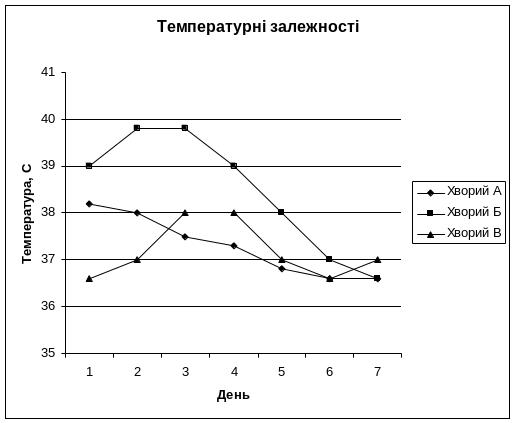 четвертому вікні Шаг 3 из 4
зазначити параметри розміщення діаграми.
четвертому вікні Шаг 3 из 4
зазначити параметри розміщення діаграми.
Редагування діаграм
Для редагування необхідно виділити її як об’єкт – натиснути на ній правої кнопкою миші у полі діаграми та з контекстного меню вибрати необхідний пункт редагування.
3.6 Друкування результатів
Ф айл
→ Предварительный просмотр.
айл
→ Предварительный просмотр.
Всього робочого аркуша
Файл → Печать (все, стр с …по) → Ок
Фрагменту робочого аркуша
Виділити блок, який необхідно надрукувати → Файл → Печать …
Діаграму
Активізувати діаграму → Файл → Печать …
4 Робота з елементарними базами даних
За допомогою Microsoft Excel можна створювати елементарні бази даних. База даних в Microsoft Excel – таблиця, що складається з однотипних записів (рядків). Стовпці таблиці є полями запису в базі даних. Під імена полів відводиться перший рядок у базі даних.
Для роботи з базою даних необхідно спочатку створити відповідну таблицю. Використовують команди меню Данные.
4.1 Сортування
Прізвище |
Стать |
Вік |
Вага |
Група крові |
Смирнова О. Н. |
Ж |
20 |
60 |
2 |
Акаєв Н. Р. |
Ч |
21 |
80 |
4 |
Яценко Н. Л. |
Ч |
24 |
90 |
2 |
Коваленко А. Д. |
Ч |
32 |
85 |
1 |
Іващенко В. Г. |
Ж |
45 |
70 |
1 |
Проценко Л. Д. |
Ж |
56 |
80 |
3 |
1)Розташувати записи хворих за алфавітом хворих.
2)Розташувати записи за віком, починаючи з найстаршого.
3)Розташувати записи за групою крові причому для кожної групи крові спочатку вивести записи найстарших.
4 )Розташувати
записи за статтю, так щоб вони починалися
з найстарших, та з мінімального значення
ваги.
)Розташувати
записи за статтю, так щоб вони починалися
з найстарших, та з мінімального значення
ваги.
Сортування – дозволяє впорядкувати рядки в таблиці за будь-яким полем.
Данные → Сортировка.
Відкривається діалогове вікно Сортировка диапазона, в якому можна вибрати до 3 полів сортування.
у полі прихованого переліку Сортировать по зазначається поле, за яким будуть відсортовані дані, і тип сортування:
по возростанию – цифри сортуються за зростанням, текст – за абеткою, логічні вирази – ЛОЖЬ передує ИСТИНА.
по убыванию – сортування в зворотному напрямку.
у полі прихованого переліку Затем по зазначається поле, за яким будуть відсортовані дані, що мають однакові значення в першому ключовому полі.
у другому полі Затем по зазначається поле, за яким будуть відсортовані дані, що мають однакові значення в перших двох ключових полях.
Після натиску кнопки Ок спочатку виконується сортування за першим полем, потім у тих позиціях, де в першому полі були однакові значення, відбувається сортування за другим полем, а потім, аналогічно, за третім.
Прізвище |
Стать |
Вік |
Вага |
Група крові |
Смирнова О.Н. |
Ж |
20 |
60 |
2 |
Акаєв Н.Р. |
Ч |
21 |
80 |
4 |
Яценко Н.Л. |
Ч |
24 |
90 |
2 |
Коваленко А.Д. |
Ч |
32 |
85 |
1 |
Іващенко В.Г. |
Ж |
45 |
70 |
1 |
Проценко Л.Д. |
Ж |
56 |
80 |
3 |
Група проблем:
